该示例显示了如何创建扇形精加工刀具路径,以及更改开始点和结束点。
使用扇形精加工来切削凸台特征的步骤:
- 创建一个凸台特征。
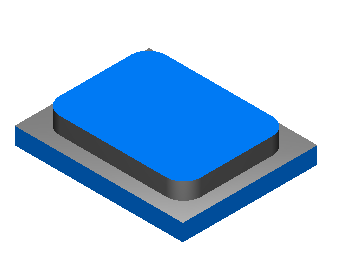
- 启用扇形精加工:
- 在“凸台属性”对话框中的“策略”选项卡上,单击“扇形”。
此时将显示“扇形精加工选项”对话框。
- 选择“扇形精加工”使精加工路径的开始点和结束点位于相同位置。
- 指定扇形半径和扇形角度,然后单击“确定”关闭该对话框。
- 单击“确定”以关闭“凸台属性”对话框。
- 在“凸台属性”对话框中的“策略”选项卡上,单击“扇形”。
- 运行 2D 仿真。
要加工凸台精加工路径,相应刀具:
- 在零件的右上角开始,并切削特征
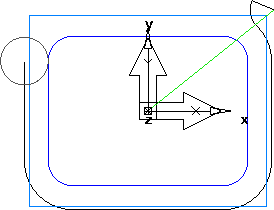
- 返回到开始点。
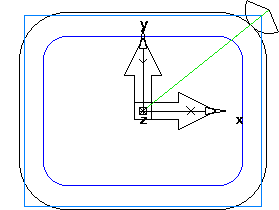
- 在零件的右上角开始,并切削特征
零件完成,但您可以编辑刀具路径。例如,您可能希望刀具在直线边而不是拐角上开始切削。
更改刀具路径开始点和结束点的步骤:
- 在特征的一条边附近创建点。
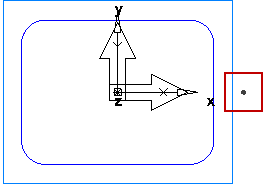
- 在“凸台属性”对话框中的“下切”选项卡上,指定“开始点”作为创建的点的位置。
- 运行 2D 仿真:
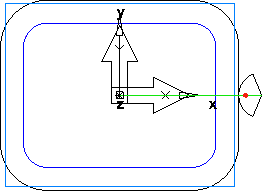
该点沿曲线的位置用于放置开始点,但该点与特征边界的距离将被忽略。